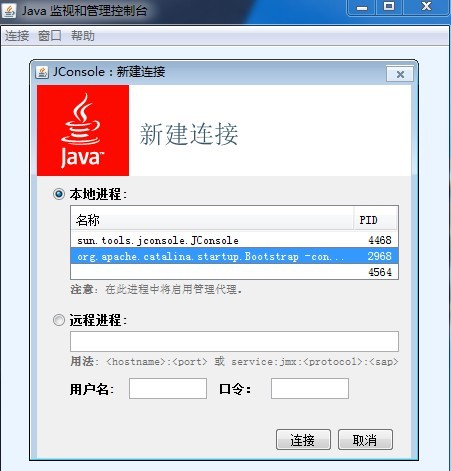Heim >Java >javaLernprogramm >Java Virtual Machine Learning – visuelles JDK-Überwachungstool
Java Virtual Machine Learning – visuelles JDK-Überwachungstool
- 黄舟Original
- 2017-02-17 10:35:291458Durchsuche
1.JConsole
Das JConsole-Tool befindet sich im Verzeichnis JDK/bin und sucht automatisch nach dem JVM-Prozess, der auf dem lokalen Computer ausgeführt wird abfragen und spezifizieren. Doppelklicken Sie auf einen der JVM-Prozesse, um die Überwachung zu starten, oder verwenden Sie „Remote-Prozess“, um eine Verbindung zum Remote-Server herzustellen.
Öffnen Sie die JConsole-Hauptoberfläche , Es gibt sechs Registerkarten: „Übersicht“, „Speicher“, „Threads“, „Klassen“, „VM-Zusammenfassung“ und „Mbeans“:
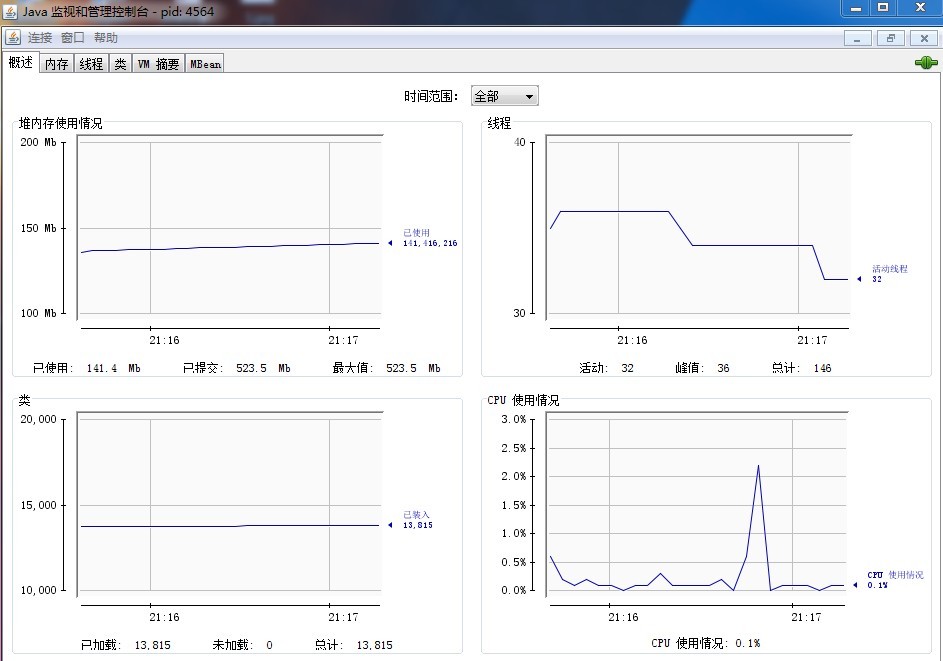
Die Registerkarte „Speicher“ entspricht dem Befehl jstat, mit dem der Änderungstrend des vom Kollektor verwalteten Speichers der virtuellen Maschine (Java-Heap und permanente Generierung) überwacht wird. Außerdem können Sie die Zeit und Anzahl aller GCs beobachten Ausführungen in der Detailinformationsspalte.
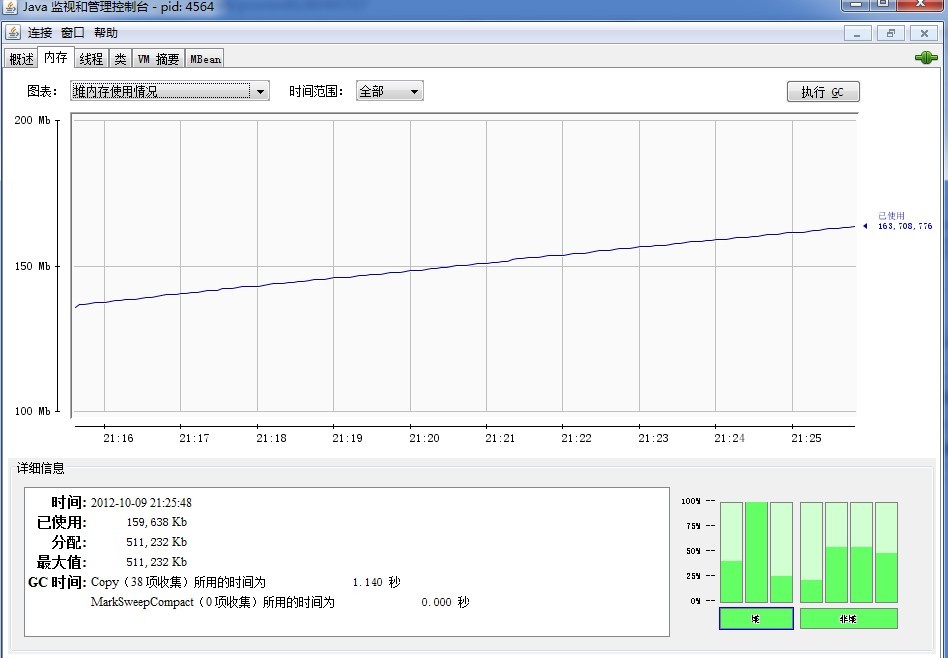
Thread-Registerkarte
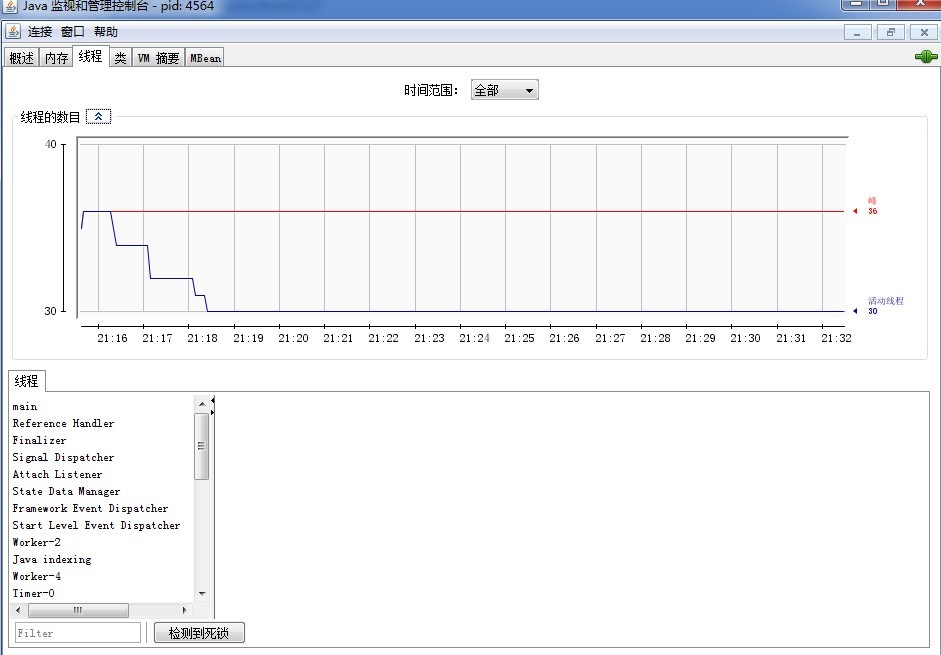
Die letzte häufig verwendete Registerkarte, die VM-Registerkarte, kann die angegebenen JVM-Parameter und Heap-Informationen klar verstehen und anzeigen.
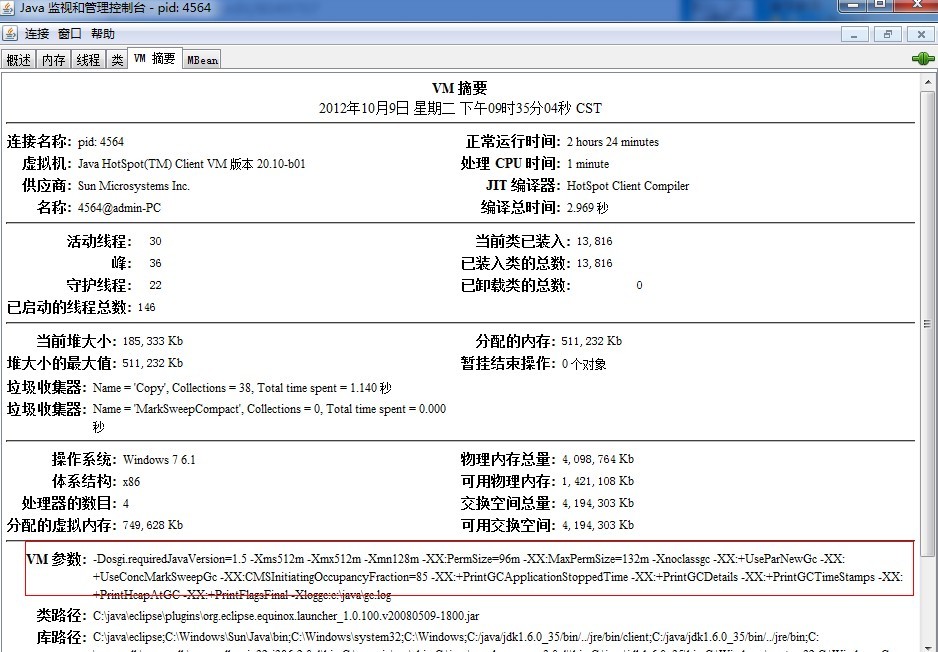
2.VisualVM
VisualVM ist ein visuelles Tool, das mehrere JDK-Befehlszeilentools integriert. VisualVM basiert auf der NetBeans-Plattform und verfügt über eine Plug-in-Erweiterungsfunktion, mit der der Prozess der virtuellen Maschine sowie seine Konfigurations- und Umgebungsinformationen (jps, jinfo) angezeigt und überwacht werden können die CPU, GC, Heap und Methoden der Anwendung, Bereichs- und Thread-Informationen (jstat, jstack) usw. VisualVM befindet sich im JDK/bin-Verzeichnis.
Plug-in installieren: Tools – Plug-in
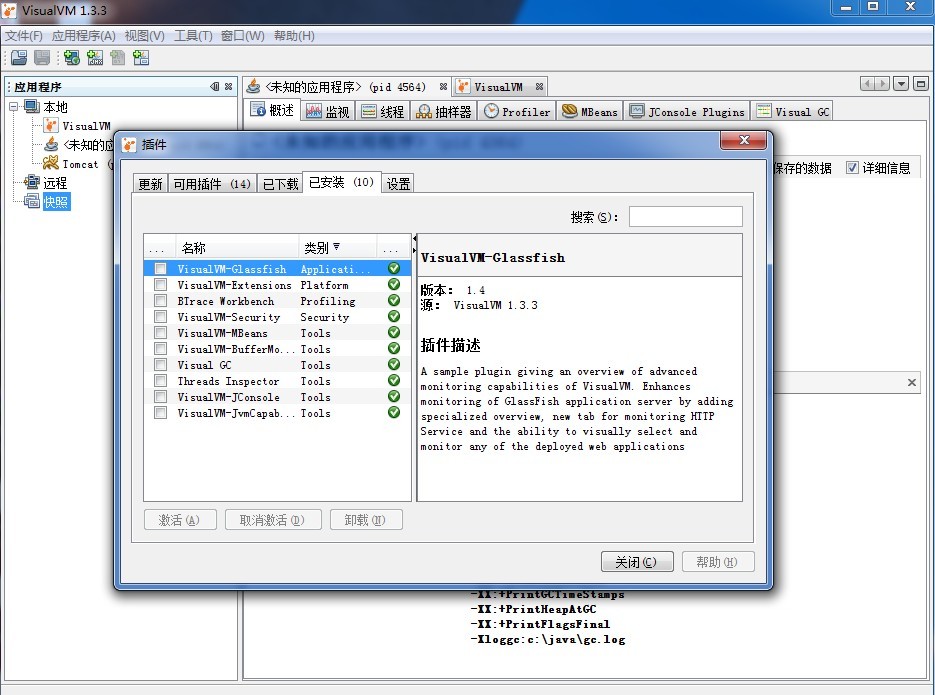
VisualVM-Hauptschnittstelle
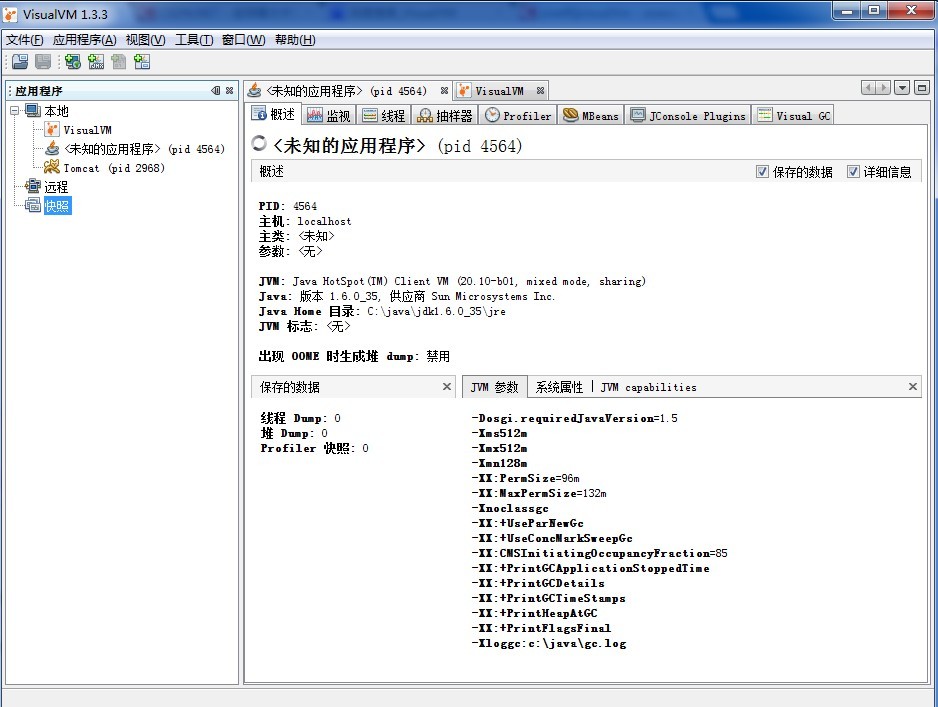
Dump-Datei in VisualVM generieren:
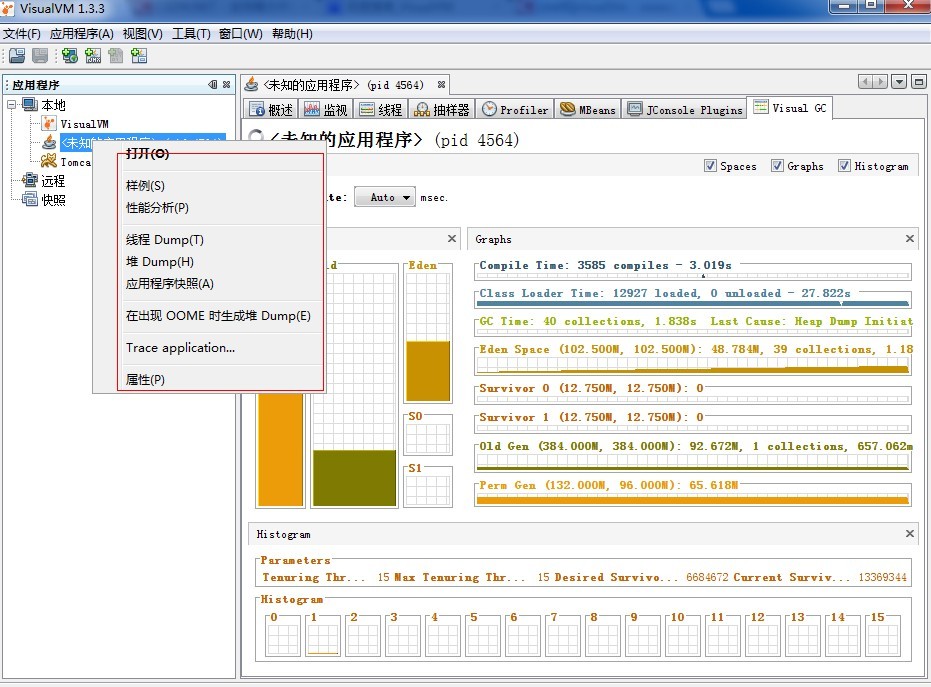
3.jprofiler
Sehen Sie sich ein weiteres Jprofiler-Installationsdiagramm an
Das Obige ist der Inhalt des visuellen JDK-Überwachungstools für Java. Bitte achten Sie auf PHP Chinese Net (www.php.cn)!